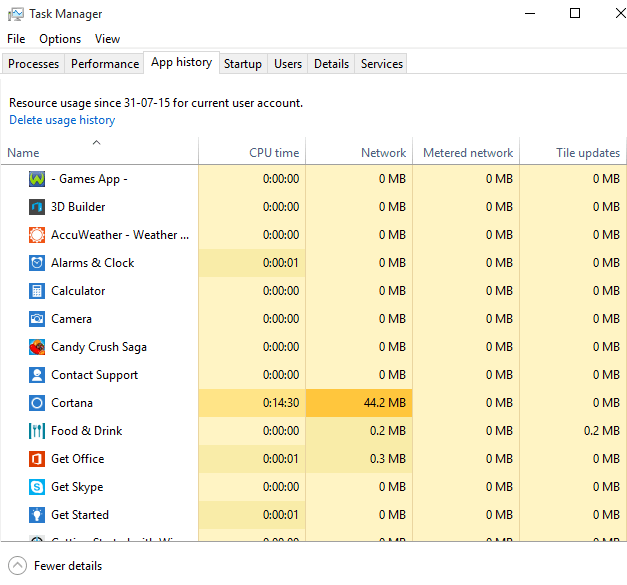Datu lietojuma izsekošana kļūst ārkārtīgi svarīgs, ja jums ir ierobežots datu interneta savienojums. Tas ļauj jums redzēt, cik tālu esat aizgājis un cik tālu jūs joprojām varat doties pa sērfošanas šoseju. Windows 10 dod jums iespēju redzēt datus, kas izmantoti pēdējās 30 dienās, veicot tikai dažus peles klikšķus. Pievienojiet, ka jūs varat arī redzēt joslas platuma lietojumu pēc dažādas lietotnes. Šīs papildu funkcijas slepenā priekšrocība ir tā, ka varat arī izsekot, kura lietotne apēd jūsu joslas platumu, atjauninot sevi, pat ja to vispār neizmantojat. Ļaujiet mums redzēt, kā apskatīt jūsu Windows 10 interneta datu izmantošana informācija.
Kā apskatīt interneta datu lietojumu Windows 10
Lai skatītu, cik daudz interneta datu ir patērēts pēdējās 30 dienās, vienkārši veiciet tālāk norādītās darbības.
1. solis - noklikšķiniet uz Windows sākuma taustiņa un pēc tam noklikšķiniet uz iestatījumiem. Varat arī nospiest Windows taustiņš + i tastatūrā, lai atvērtu iestatījumus.

2. solis - Klikšķiniet uz Tīkls un internets sistēmas rūtī, kā parādīts zemāk.

3. solis - Tagad kreisajā izvēlnē noklikšķiniet uz Datu lietojums. Labajā pusē redzēsiet ekrānu, kurā būs redzams datu lietojums pēdējo 30 dienu laikā.
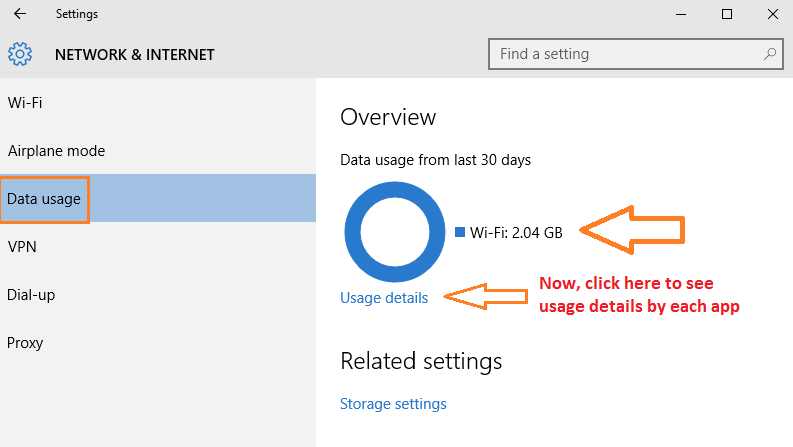
Piezīme- Ja pašlaik esat izveidojis savienojumu ar Ethernet savienojumu, šeit tiks parādīta Ethernet savienojuma lietošanas informācija. Ņemiet vērā, ka tajā ir sniegta tikai informācija par savienojumu, ar kuru pašlaik esat izveidojis savienojumu. Pārslēdzoties starp wi-fi un Ethernet, informācija par lietošanu tiks sadalīta divējādi. Tas nozīmē, ka, ja pašlaik esat izveidojis savienojumu ar Wi-Fi, tas parādīs tikai joslas platumu, ko pēdējās 30 dienās izmantoja Wi-Fi savienojums. Tas neparādīs datu lietojumu, izmantojot Ethernet savienojumu.
4. solis - Tagad noklikšķiniet uz saites par lietojuma informāciju, kas norādīta zem apļa, un jūs nonāksit lapā, kurā ir norādīta dažādu datora lietotņu datu izmantošanas informācija.
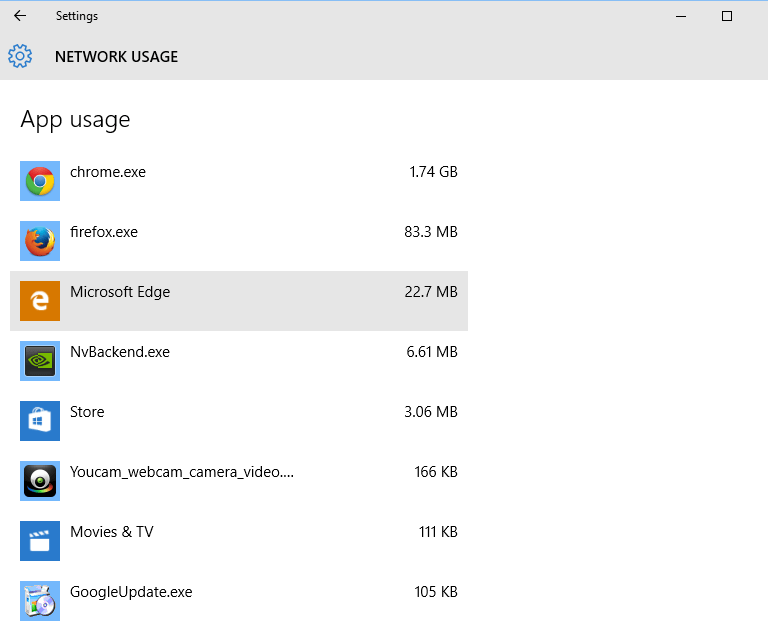
Apskatot iepriekšējo ekrānuzņēmumu no sava datora, jūs varat viegli redzēt, cik daudz es izmantoju hroma lietotni.
Arī uzdevumu pārvaldniekā varat skatīt informāciju par lietotnes lietošanu.
Varat arī atvērt uzdevumu pārvaldnieku un noklikšķināt uz Lietotņu vēsture cilni un pēc tam jūs varat redzēt dažādu lietojumu datu lietojumu. Vienīgais trūkums, ko atklāju, izmantojot šo metodi, ir tas, ka tajā nav sniegta informācija par hromētās lietotnes lietošanu.